- מְחַבֵּר Jason Gerald [email protected].
- Public 2024-01-15 08:15.
- שונה לאחרונה 2025-01-23 12:18.
מאמר זה מיועד לגרסאות 32 סיביות ו 64 סיביות של ההתקנה של Oracle Java 8 JDK (הגירסה שבה נכתב מאמר זה היא 1.8.0_20) במערכות הפעלה של 32 סיביות ו 64 סיביות אובונטו. ניתן להחיל הוראות אלה גם על דביאן ו- Linux Mint.
הדרכה זו מיועדת לאלו מכם שרוצים להתקין את Jacle JDK של Oracle עם ה- JRE של Oracle הכלול בהורדת JDK. הוראות ההתקנה של Oracle Java JDK חלות רק על מערכות הפעלה לינוקס מבוססות Debian, למשל: Debian, Linux Mint או אובונטו.
שלב
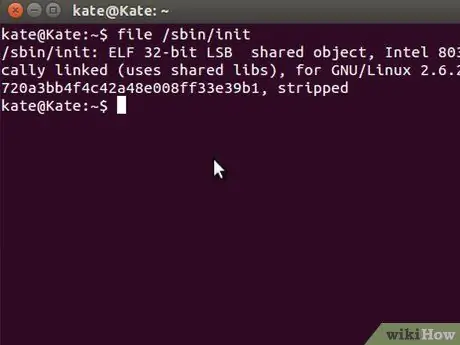
שלב 1. בדוק אם ארכיטקטורת מערכת ההפעלה אובונטו לינוקס שלך היא 32 סיביות או 64 סיביות
פתח מסוף והפעל פקודה זו
-
הקלד/העתק/הדבק:
קבצים /sbin /init
שימו לב לגרסת הסיביות של ארכיטקטורת מערכת ההפעלה אובונטו לינוקס שמופיעה, בין אם היא 32 סיביות או 64 סיביות
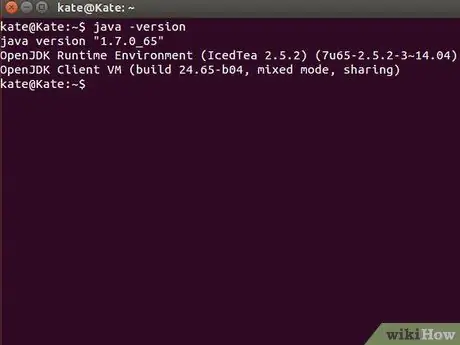
שלב 2. גלה אם המערכת שלך מותקנת ב- Java
לשם כך, הפעל את הפקודה גירסת java מהמסוף.
-
פתח מסוף ולאחר מכן הזן את הפקודה הבאה:
-
הקלד/העתק/הדבק:
java -version
-
-
אם כבר יש לך OpenJDK במערכת שלך, השורה הזו עשויה להופיע:
-
גרסת java "1.7.0_15"
סביבת Runtime של OpenJDK (IcedTea6 1.10pre) (7b15 ~ pre1-0lucid1)
OpenJDK 64-Bit Server VM (build 19.0-b09, מצב מעורב)
-
- אם כבר קיימת OpenJDK במערכת שלך, גירסת הספק הלא נכונה של Java הותקנה במערכת שלך.
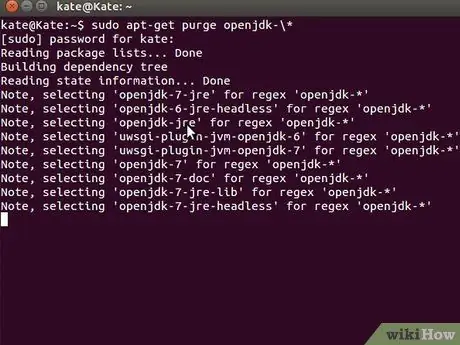
שלב 3. הסר לחלוטין את OpenJDK/JRE מהמערכת, ולאחר מכן צור תיקייה שתכיל את הבינארי של Oracle Java JDK/JRE
זה שימושי למניעת התנגשויות מערכת ובלבול בין גירסאות ספק שונות של ג'אווה. לדוגמה, אם יש כבר OpenJDK/JRE במערכת, הסר אותה על ידי הקלדת פקודה זו בשורת הפקודה:
-
הקלד/העתק/הדבק:
sudo apt-get purge openjdk-\*
הפקודה לעיל היא להסיר לחלוטין את OpenJDK/JRE מהמערכת
-
הקלד/העתק/הדבק:
sudo mkdir -p/usr/local/java
פקודה זו תיצור תיקייה שתכיל את קבצי הבינאריות JDK ו- JRE של אורקל
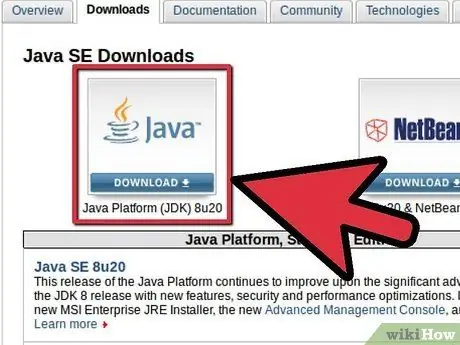
שלב 4. הורד את Oracle Java JDK עבור Linux
עליך לבחור בינארי דחוס זה מתאים עבור ארכיטקטורת מערכת של 32 סיביות או 64 סיביות (עם סיומת קובץ tar.gz)
- אם אתה משתמש במערכת ההפעלה 32 ליטר אובונטו לינוקס, הורד את הבינארי של 32 סיביות Oracle Java.
- אם אתה משתמש במערכת ההפעלה אובונטו לינוקס 64 סיביות, הורד את בינארי 64 סיביות Oracle Java.
-
אתה יכול גם להוריד תיעוד Oracle Java JDK
בחר jdk-8u20-apidocs.zip
-
שיאים חיוניים:
לא ניתן להשתמש ב- Oracle Java 64 סיביות במערכת ההפעלה 32 סיביות אובונטו לינוקס. מספר הודעות שגיאת מערכת יופיעו אם תנסה להתקין את Oracle Java 64 bit ב- Ubuntu Linux 32 bit.
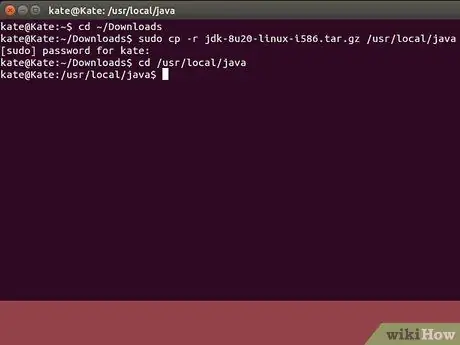
שלב 5. העתק את הבינארי של Oracle Java לתיקייה המקומית/usr/local/java
ברוב המקרים הורדת הבינארי של אורקל ג'אווה ל: /home /"שם המשתמש שלך"/הורדות.
-
הוראות התקנה של Oracle Java 32 bit באובונטו Linux 32 bit:
-
הקלד/העתק/הדבק:
cd /home /' "שם המשתמש שלך" /הורדות
-
הקלד/העתק/הדבק:
sudo cp -r jdk-8u20-linux-i586.tar.gz/usr/local/java/
-
הקלד/העתק/הדבק:
cd/usr/local/java/
-
-
הוראות התקנה של Oracle Java 64 bit באובונטו Linux 64 bit:
-
הקלד/העתק/הדבק:
cd /home /' "שם המשתמש שלך" /הורדות
-
הקלד/העתק/הדבק:
sudo cp -r jdk-8u20-linux-x64.tar.gz/usr/local/java/
-
הקלד/העתק/הדבק:
cd/usr/local/java/
-
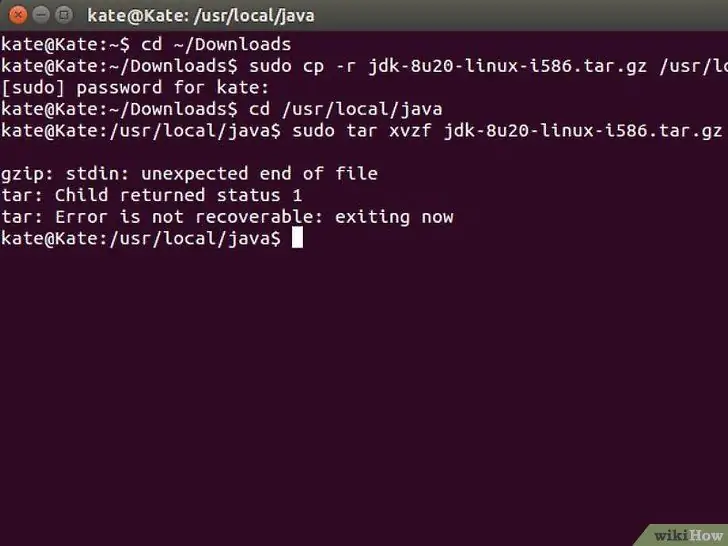
שלב 6. חלץ את הבינארי הדחוס של Java בתיקייה/usr/local/java/
-
הוראות התקנה של Oracle Java 32 bit באובונטו Linux 32 bit:
-
הקלד/העתק/הדבק:
sudo tar xvzf jdk-8u20-linux-i586.tar.gz
-
-
הוראות התקנה של Oracle Java 64 bit באובונטו Linux 64 bit:
-
הקלד/העתק/הדבק:
sudo tar xvzf jdk-8u20-linux-x64.tar.gz
-
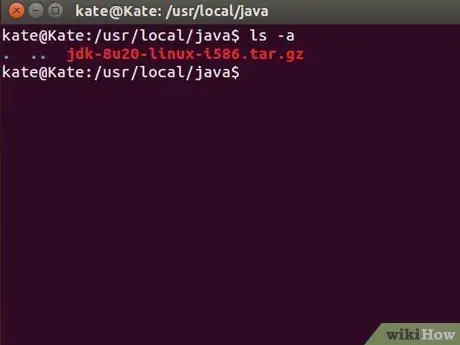
שלב 7. בדוק שוב את התיקיה שלך
בשלב זה, אמורות להיות לך שתי תיקיות בינאריות שחולצו ב-/usr/local/java/עבור Java JDK/JRE המפורטות כדלקמן:
-
הקלד/העתק/הדבק:
ls -a
- jdk1.8.0_20
- jre1.8.0_20
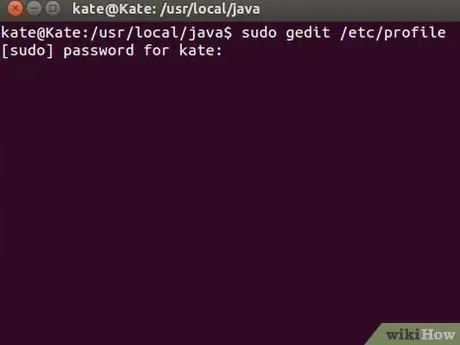
שלב 8. ערוך את מערכת הקבצים PATH /etc /profile ולאחר מכן הוסף משתנה מערכת זה לנתיב המערכת
השתמש בעורך טקסט כמו ננו או gedit כשורש, ולאחר מכן פתח /etc /profile.
-
הקלד/העתק/הדבק:
sudo gedit /etc /profile
- אוֹ
-
הקלד/העתק/הדבק:
sudo nano /etc /profile
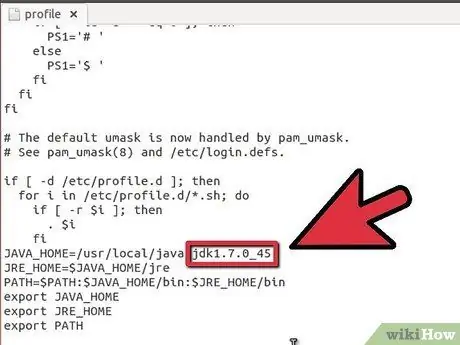
שלב 9. גלול לסוף הקובץ באמצעות מקשי החצים במקלדת והוסף את השורה הבאה בסוף קובץ /etc /profile:
-
הקלד/העתק/הדבק:
JAVA_HOME =/usr/local/java/jdk1.8.0_20
JRE_HOME =/usr/local/java/jre1.8.0_20
PATH = $ PATH: $ JRE_HOME/bin: $ JAVA_HOME/bin
לייצא JAVA_HOME
לייצא JRE_HOME
ייצוא PATH
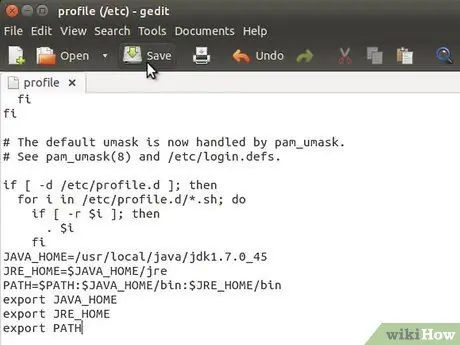
שלב 10. שמור את קובץ /etc /profile ולאחר מכן צא
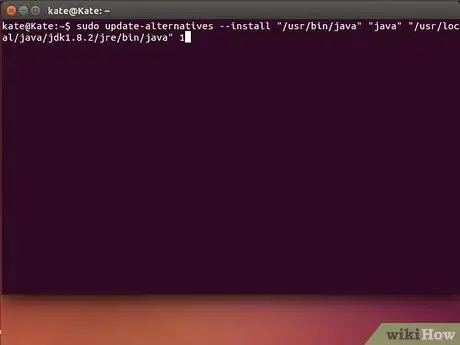
שלב 11. ספר למערכת אובונטו לינוקס היכן נמצא Oracle Java JDK/JRE
פעולה זו תודיע למערכת שגרסת ה- Java החדשה של Oracle זמינה.
-
הקלד/העתק/הדבק:
sudo update-alternativer-התקן "/usr/bin/java" "java" "/usr/local/java/jdk1.8.0_20/bin/java" 1
פקודה זו תודיע למערכת כי ה- JRE של Oracle פועל
-
הקלד/העתק/הדבק:
sudo update-alternativer-התקן "/usr/bin/javac" "javac" "/usr/local/java/jdk1.8.0_20/bin/javac" 1
פקודה זו תודיע למערכת שאורקל Java JDK מוכן לשימוש
-
הקלד/העתק/הדבק:
sudo update-alternativer-התקן "/usr/bin/javaws" "javaws" "/usr/local/java/jdk1.8.0_20/bin/javaws" 1
פקודה זו מודיעה למערכת כי הפעלת האינטרנט של Oracle Java פועלת
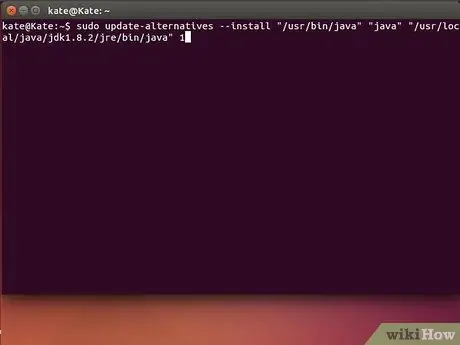
שלב 12. אמור למערכת אובונטו לינוקס כי ה- Oracle Java JDK/JRE חייב להיות ברירת המחדל של Java
-
הקלד/העתק/הדבק:
עדכון חלופות sudo-הגדרת java /usr/local/java/jdk1.8.0_20/bin/java
פקודה זו היא להגדיר את סביבת זמן הריצה של Java במערכת
-
הקלד/העתק/הדבק:
עדכון חלופות sudo-set javac /usr/local/java/jdk1.8.0_20/bin/javac
פקודה זו היא להגדיר את מהדר javac במערכת
-
הקלד/העתק/הדבק:
sudo update-alternates-set javaws /usr/local/java/jdk1.8.0_20/bin/javaws
פקודה זו היא להגדיר את הפעלת Java באינטרנט במערכת
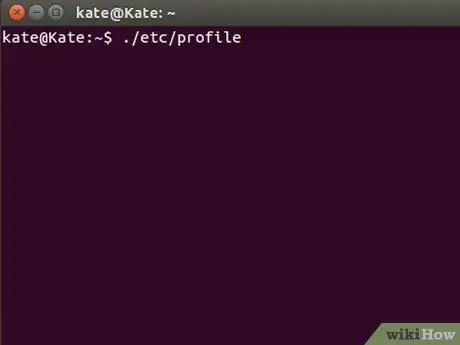
שלב 13. הפעל מחדש את PATH /etc /profile במערכת על ידי הקלדת פקודה זו:
-
הקלד/העתק/הדבק:
source /etc /profile
- שים לב שהפרופיל PATH /etc /במערכת יופעל מחדש לאחר הפעלה מחדש של מערכת Linux Linux
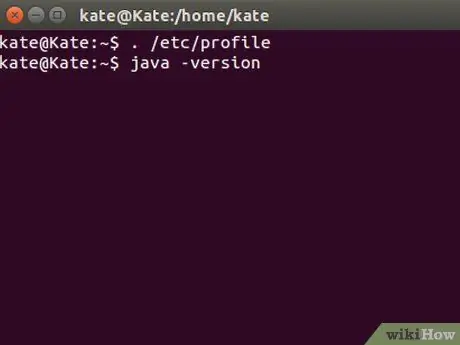
שלב 14. בדוק אם Oracle Java מותקן כראוי במערכת
הפעל פקודה זו וראה איזו גירסה של Java מופיעה:

שלב 15. התקנה מוצלחת של Oracle Java 32 bit תציג:
-
הקלד/העתק/הדבק:
java -version
פקודה זו תציג את גירסת הג'אווה הפועלת כעת במערכת
-
תופיע הודעה המציגה:
-
גרסת java "1.8.0_20"
סביבת זמן ריצה של Java (TM) SE (build 1.8.0_20-b26)
Java HotSpot (TM) Server Server (build 25.20-b23, מצב מעורב)
-
-
הקלד/העתק/הדבק:
javac -version
פקודה זו היא להודיע לך כי כעת תוכל לאסוף תוכניות Java מהמסוף
-
תופיע הודעה המציגה:
Javac 1.8.0_20
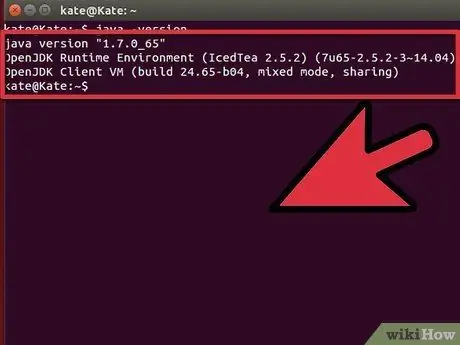
שלב 16. התקנה מוצלחת של Oracle Java 64 bit תציג:
-
הקלד/העתק/הדבק:
java -version
פקודה זו תציג את גירסת הג'אווה הפועלת כעת במערכת
-
תופיע הודעה המציגה:
-
גרסת java "1.8.0_20"
סביבת זמן ריצה של Java (TM) SE (build 1.8.0_20-b26)
Java HotSpot (TM) Server Server (build 25.20-b23, מצב מעורב)
-
-
הקלד/העתק/הדבק:
javac -version
פקודה זו היא להודיע לך כי כעת תוכל לאסוף תוכניות Java מהמסוף
-
תופיע הודעה המציגה:
Javac 1.8.0_20
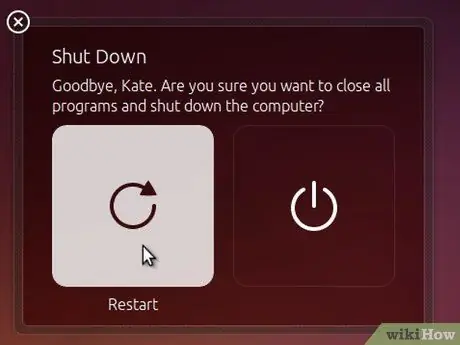
שלב 17. מזל טוב
התקנת בהצלחה את Oracle Java במערכת הלינוקס שלך. הפעל מחדש את המערכת. לאחר מכן המערכת תוגדר במלואה להפעלה ולפיתוח תוכניות Java. מאוחר יותר תוכל לנסות לאסוף ולהפעיל תוכנות Java בעצמך.
אופציונלי: כיצד להפעיל את Oracle Java בדפדפן האינטרנט
כדי להפעיל את התוסף Java בדפדפן אינטרנט, צור קישור סמלי מתיקיית התוספים של דפדפן האינטרנט למיקום התוסף Java בהפצת ה- Java של Oracle
מידע חשוב:
הפעלת Oracle Java 7 בדפדפן אינטרנט תחשוף פגמי אבטחה רבים ומעללי Java. בעצם, הפעלת Oracle Java 7 בדפדפן אינטרנט מסתכנת בהזמנת האקרים למערכת שלך. למידע נוסף אודות פגיעויות אבטחה ומנצלים ב- Java, בקר באתר האנגלי הבא: Java Tester
גוגל כרום
הוראות Oracle Java 32 סיביות:
-
הזן את הפקודה למטה.
-
הקלד/העתק/הדבק:
sudo mkdir -p/opt/google/chrome/plugins
פקודה זו תיצור תיקייה בשם/opt/google/chrome/plugins
-
הקלד/העתק/הדבק:
cd/opt/google/chrome/plugins
פקודה זו תכניס אותך לתיקיית התוספים של Google Chrome. עליך להיות בתיקייה זו לפני יצירת קישור סמלי
-
הקלד/העתק/הדבק:
sudo ln -s /usr/local/java/jdk1.8.0_20/jre/lib/i386/libnpjp2.so
פקודה זו תיצור קישור סמלי מהתוסף Java JRE (Java Runtime Environment) libnpjp2.so לדפדפן האינטרנט של Google Chrome.
-
הוראות Oracle Java 64 סיביות:
-
הזן את הפקודה למטה.
-
הקלד/העתק/הדבק:
sudo mkdir -p/opt/google/chrome/plugins
פקודה זו תיצור תיקייה בשם/opt/google/chrome/plugins
-
הקלד/העתק/הדבק:
cd/opt/google/chrome/plugins
פקודה זו תכניס אותך לתיקיית התוספים של Google Chrome. עליך להיות בתיקייה זו לפני יצירת הקישור הסמלי
-
הקלד/העתק/הדבק:
sudo ln -s /usr/local/java/jdk1.8.0_20/jre/lib/amd64/libnpjp2.so
פקודה זו תיצור קישור סמלי מהתוסף Java JRE (Java Runtime Environment) libnpjp2.so לדפדפן האינטרנט של Google Chrome.
-
תִזכּוֹרֶת:
-
הערות:
לפעמים הפקודה לעיל יכולה להעלות את ההודעה הבאה:
- ln: יצירת קישור סמלי `./libnpjp2.so ': הקובץ קיים
- כדי לפתור בעיה זו, הסר את הקישור הסמלי הקודם באמצעות פקודה זו:
-
הקלד/העתק/הדבק:
cd/opt/google/chrome/plugins
-
הקלד/העתק/הדבק:
sudo rm -rf libnpjp2.so
- וודא שאתה נמצא בתיקייה/opt/google/chrome/plugins לפני שתזין פקודה זו.
-
הפעל מחדש את דפדפן האינטרנט ולאחר מכן בקר בבוחן Java כדי לזהות אם Java פועל בדפדפן שלך.
Mozilla Firefox
הוראות Oracle Java 32 סיביות:
-
הזן את הפקודה למטה.
-
הקלד/העתק/הדבק:
cd/usr/lib/mozilla/plugins
פקודה זו תכניס אותך לתיקייה/usr/lib/mozilla/plugins. צור תיקיה זו אם היא לא נמצאת במערכת שלך כבר
-
הקלד/העתק/הדבק:
sudo mkdir -p/usr/lib/mozilla/plugins
פקודה זו תיצור תיקייה בשם/usr/lib/mozilla/plugins. עליך להיות בתיקייה זו לפני יצירת הקישור הסמלי
-
הקלד/העתק/הדבק:
sudo ln -s /usr/local/java/jdk1.8.0_20/jre/lib/i386/libnpjp2.so
פקודה זו תיצור קישור סמלי מהתוסף Java JRE (Java Runtime Environment) libnpjp2.so לדפדפן Mozilla Firefox
-
הוראות Oracle Java 64 סיביות:
-
הזן את הפקודה למטה.
-
הקלד/העתק/הדבק:
cd/usr/lib/mozilla/plugins
פקודה זו תכניס אותך לתיקייה/usr/lib/mozilla/plugins. צור תיקיה זו אם היא לא נמצאת במערכת שלך כבר
-
הקלד/העתק/הדבק:
sudo mkdir -p/usr/lib/mozilla/plugins
פקודה זו תיצור תיקייה בשם/usr/lib/mozilla/plugins. עליך להיות בתיקייה זו לפני יצירת הקישור הסמלי
-
הקלד/העתק/הדבק:
sudo ln -s /usr/local/java/jdk1.8.0_20/jre/lib/amd64/libnpjp2.so
פקודה זו תיצור קישור סמלי מהתוסף Java JRE (Java Runtime Environment) libnpjp2.so לדפדפן Mozilla Firefox
-
תִזכּוֹרֶת:
-
הערות:
לפעמים הפקודה לעיל יכולה להעלות את ההודעה הבאה:
- ln: יצירת קישור סמלי `./libnpjp2.so ': הקובץ קיים
- כדי לפתור בעיה זו, הסר את הקישור הסמלי הקודם באמצעות פקודה זו:
-
הקלד/העתק/הדבק:
cd/usr/lib/mozilla/plugins
-
הקלד/העתק/הדבק:
sudo rm -rf libnpjp2.so
- וודא שאתה נמצא בתיקייה/usr/lib/mozilla/plugins לפני שתזין פקודה זו.
-
הפעל מחדש את דפדפן האינטרנט ולאחר מכן בקר בבוחן Java כדי לזהות אם Java פועל בדפדפן שלך.
-






